Как подключить беспроводные наушники на компьютере?
Если в вашем распоряжении ноутбук, в нем с большой вероятностью встроен адаптер блютуз. Главное, чтобы в устройстве были установлены и правильно работали драйвера. В случае со стационарным ПК ситуация сложнее. В таком оборудовании Bluetooth-девайсы, скорее всего, нет. Единственным выходом в такой ситуации является подключение выносного адаптера, который подключается через USB-порт. Установка драйвера также осуществляется в автоматическом режиме. Если этого не произошло, ПО можно скачать с Интернета и установить вручную.
Перед тем как подключить беспроводные наушники к компьютеру, необходимо убедиться в наличии Bluetooth-адаптера (возможно, он уже встроен в какую-нибудь плату). Для этого сделайте такие шаги:
- С помощью комбинации Win+R войдите в режим задания команд.
- Введите в появившееся поле devmgmt.msc.
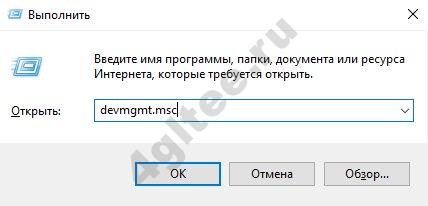
- Подтвердите свое действие. После этого появляется диспетчер устройств.
- Найдите раздел с Bluetooth и посмотрите, имеется такая технология на компьютере или нет.

Дважды нажмите на адаптер, если он найден
Важно, чтобы в окне было написано, что изделие работает нормально
Если ПК не видит девайс, но он есть, необходимо установить драйвера. Более подробно по этому вопросу поговорим в конце статьи.
Как подключить блютуз наушники на Windows 7 и XP
Хотя это старая версия, но на Windows 7 продолжают работать, поэтому стоит рассмотреть процесс подключения отдельно. Прежде, чем подключить блютуз наушники к ПК или ноутбуку, пользователь проверяет наличие соответствующего модуля, о котором уже шла речь выше, а также установлены нужные драйверы.
проверить включено ли устройство на Виндовс 7
Если перечисленное на компьютере имеется, то в трее должна быть иконка Bluetooth. Если иконки нет, возможно, придется купить и присоединить адаптер, скачать и установить драйверы.
проверка наличия Bluetooth драйверов
Действовать с «семеркой» нужно так:
- Убедиться, что система «видит» наушники и отображает их в окне поиска. Нужно с помощью курсора выбрать их и нажать кнопку «Далее».
- Следует включить наушники. Здесь ситуация зависит от модели, как правило, требуется нажать кнопку включения и зажимать ее до тех пор, пока не включится индикатор. Но есть модели, в которых предусмотрена отдельная кнопка Блютус для активации.
- Компьютер автоматически будет искать доступные блютус устройства. В окне «Параметры» будет выведено название модели наушников, и если подключение пройдет без сбоев, то возникнет надпись «Сопряжено».
Чтобы можно было пользоваться наушниками, во вкладке «Устройства и принтеры» нужно стать на название гарнитуры, кликнуть правой кнопкой мыши и выбрать пункт «Операции Bluetooth». После этого можно слушать музыку или смотреть видео.
Хотя техническая помощь Windows XP компанией больше не предоставляется, этим вариантом продолжают пользоваться. Подключение осуществляется аналогичным образом. Нужно непременно скачать драйверы для устройства. Надежным программным обеспечением считается BlueSolei – это универсальный вариант.
Bluetooth наушники

Универсальное решение – беспроводные наушники с Bluetooth. Несомненным их плюсом является высокое качество звука, при этом удаление от базового устройства может составлять десятки метров, и нет необходимости в прямой видимости.
Но самое главное, подключить беспроводные гарнитуру с Bluetooth можно практически к любому современному мобильному устройству, телевизору, домашнему кинотеатру и конечно компьютеру.
Модельный ряд представлен как бюджетными моделями, так и дорогими с расширенными функциями и невероятно качественным звуком.
Как самостоятельно установить и подключить трубку домофона: https://first-apartment.ru/podklyucheniya-domofona.html.
Интернет-розетки: схемы подключения и особенности установки.
Хотите подключить телефон к телевизору, чтобы просмотреть на большом экране снятые на мобильник фотографии? Легко. Инструкция здесь.
Телефон как bluetooth адаптер для компьютера
из отзывов: В принципе приложение даже очень хорошее, но есть одно НО. При стабильном интернете на одном моменте может затормозить картинка секунд на 10.
И связано это с самой технологией Wifi. соседи начали качать что-то большое. из-за помех просело. понаблюдай так выглядит график сети, когда качаешь пару гигов и параллельно с других активно нагружаешь сеть. до 30 секунд бывает, что ни одного байта не проходит.

Ответ на вопрос, как из телефона сделать Блютуз адаптер – своеобразный «чит», который передаёт Блютуз-сигнал по сети Вай Фай. Этот приём может пригодиться в самой неожиданной ситуации. Способ можно применить в таком случае:
В данной статье я расскажу, как использовать телефон как Блютуз адаптер для ПК, чтобы вы могли использовать свои гаджеты без покупки отдельного модуля.
Какие бывают беспроводные наушники: изучаем важные параметры
Условно беспроводные наушники можно поделить на категории по двум основным параметрам:
- способу связи между двумя динамиками,
- типу контакта с ушами.
По способу связи между динамиками
Полностью беспроводные наушники (TWS)
Находка для тех, кто любит минимализм. Представляют собой два совершенно отдельных динамика. Сокращение TWS образовано от английской фразы True Wireless Stereo, то есть «полностью беспроводная стереосистема». И это так: между наушниками нет ни одного проводка.

Плюсы:✓ Ультрасовременные, компактные, максимально легкие и эргономичные. В большинстве случаев размер TWS-наушников сопоставим с размером лесного ореха или обычной канцелярской скрепки. Управляются, как правило, сенсорным методом: достаточно одного прикосновения, чтобы включить или выключить, отрегулировать звук, принять звонок или запустить следующий аудиотрек.
Минусы:✓ Довольно легко могут выпасть из уха при резком движении или переодевании и повредиться от удара об пол. Время автономной работы без подзарядки ограничено 3–6 часами. Некоторые модели иногда грешат тем, что после отключения теряют связь с устройством или друг другом (и тогда их необходимо настраивать заново). Звук не на 100% безупречен для истинных меломанов.
Для чего:✓ Идеально подходят в качестве гарнитуры для переговоров или прослушивания музыки на прогулке, особенно в холодное время года, когда приходится носить шапку.

Полноразмерные
Классические наушники с оголовьем, которые надеваются на голову сверху и целиком закрывают уши. От обычных отличаются только беспроводным типом связи с устройством.
Плюсы:✓ Можно рассчитывать на действительно хороший звук с полной передачей как низких, так и высоких тонов, а также с правильно настроенными басами. Такие наушники неплохо подавляют внешние шумы, обладают высокой прочностью и могут максимально долго держать заряд батареи, работая в автономном режиме до 40 часов.
Минусы:✓ Довольно большие, занимают много места в сумке, не подходят для использования на улице зимой и для активной спортивной деятельности с резкими движениями. Не имеют защиты от влаги.
Для чего:✓ Главным образом – для хорошей музыки. Полноразмерные наушники – это наушники меломана, который улавливает все оттенки звука и чувствует разницу между офисной гарнитурой и устройством для прослушивания оперы. Также пользуются большим спросом у геймеров и прекрасно подходят для поездок в шумном транспорте.

С проводом или дугой
Наушники с коротким проводом или тонкой гибкой дугой, проходящей за затылком. Компромисс между минимализмом TWS и спокойной надежностью полноразмерных.
Плюсы:✓ В большинстве случаев тоже компактные (особенно если наушники соединены проводом). Реже, чем TWS, выпадают из ушей, а если это случается, не падают на пол. Довольно долго держат заряд и могут работать автономно до 16 часов. Простые в управлении, от них можно не ждать подвоха с разъединением между двумя динамиками.
Минусы:✓ Некоторые модели имеют недостаточно прочный провод, который быстро истирается при постоянном использовании, обнажая металлическую «начинку». Звук чаще всего среднего качества.
Для чего:✓ Такие наушники подходят почти для всех случаев жизни, но наибольшей популярностью пользуются у спортсменов.

По типу взаимодействия с ухом
С внешней конфигураций разобрались, теперь выясним, какие отличия у беспроводных наушников по типу прилегания к ушной раковине.
Внутриканальные наушники
Имеют мягкие и пластичные силиконовые накладки-амбушюры, позволяющие поместить каждый динамик непосредственно в слуховой проход. Анатомически комфортные для большинства людей.

Вставные
Помещаются не в слуховой проход, а в саму ушную раковину. Имеют жесткую форму, которая позволяет плотно разместить их под удобным углом. Для многих слишком твердые – вызывают некомфортные ощущения.
Круговые
Плотно и мягко облегают каждое ухо со всех сторон. Круговыми бывают только полноразмерные наушники с верхней дугой. Считаются максимально щадящими для ушных раковин.
Накладные
Как это очевидно из названия, «накладываются» на уши, но, в отличие от круговых, не имеют комфортной кольцевой подушки из поролона. При длительном ношении могут вызывать ощущение сдавленности ушной раковины.

По типу дополнительных функций
Все беспроводные наушники можно условно поделить на стандартные и наделенные разными дополнительными характеристиками. Они бывают такие:
- шумоподавляющие,
- влагоустойчивые,
- с костной проводимостью,
- с дополнительными креплениями,
- с возможностью голосового управления,
- с сенсорным управлением,
- с возможностью подключаться к устройству через провод,
- с регулировкой обхвата головы (для полноразмерных).

Стоит ли покупать беспроводные наушники
Тут каждый решает для себя. Лично я всем, кто выбирает для себя новую модель наушников, советую выбирать именно беспроводные. Качество звука в них уже давно не хуже, чем в проводных. Особенно, когда вы слушаете музыку не в идеальной тишине, а, например, в метро.
Тут на первое место выходит комфорт использования и отсутствие необходимости обматывать себя проводами. Возможно, тот, кому я советую такой выбор, и не планирует покупать TWS, но даже накладные модели должны быть удобными, и если вы покупаете их, чтобы слушать музыку в дороге, покупайте беспроводные модели и не морочьте себе голову.
Подключение беспроводной гарнитуры к компьютеру
Вариантов синхронизации работы беспроводных наушников с ПК два. Подробности подключения и возможные проблемы беспроводного соединения устройств рассмотрим далее.
Через комплектный адаптер
Не все стационарные компьютеры оснащены встроенным модулем Bluetooth. Поэтому многие производители беспроводной гарнитуры комплектуют устройства внешним адаптером. Такой модуль Bluetooth для подключения наушников к ПК выполняется в формате миниатюрной коробочки с разъемом USB или штекером mini jack 3.5 mm.

Наушники с USB Bluetooth адаптером в комплекте
Порядок сопряжения устройств следующий.
- Адаптер вставляется в соответствующее гнездо компьютера.
- Если гарнитура оснащена тумблером, нужно включить устройство.
- Убедиться по индикатору в том, что наушники активны.
- Перейти к программной настройке сопряжения.
Программные настройки выполняются при помощи утилиты «Мастер добавления устройств». Чтобы запустить программу, нужно при помощи поисковой системы ОС Windows найти ссылку на Bluetooth. После запуска утилита сформирует список доступных устройств для сопряжения по блютуз. В сформированном списке следует найти название своей гарнитуры, перевести курсор на него и нажать кнопку «Далее».
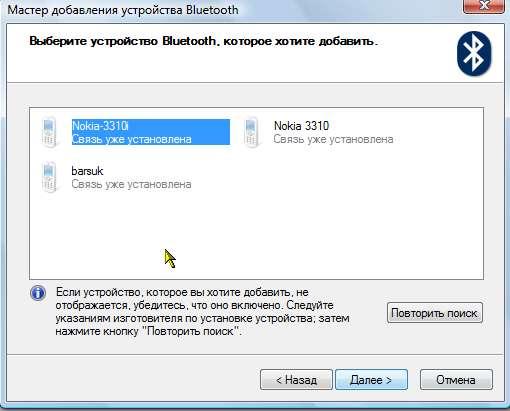
Мастер добавления bluetooth устройств
Программа установит выбранное устройство, по окончании процедуры сообщит, что гарнитура добавлена. Далее нужно перейти в раздел «Устройства и принтеры». В разных версиях ОС Windows наименование меню и переход в сам раздел могут незначительно отличаться.
В свойствах добавленной в перечень устройств гарнитуры нужно выбрать пункт «Операции Bluetooth». Для вызова меню «Свойства» достаточно кликнуть правой кнопкой мыши по объекту. Дождаться, когда устройства автоматически синхронизируются, и появится сообщение «Подключение Bluetooth установлено».
Подключение гарнитуры без модуля
У более современных ноутбуков и стационарных компьютеров в оснащении может быть встроенный Bluetooth- адаптер. На наушниках и компьютере нужно активировать блютуз. Операционная система будет искать подходящий драйвер. Последовательность синхронизации техники с беспроводными наушниками зависит версии операционной системы.
Поиск драйверов выполняется посредством приложения «Диспетчер устройств». В перечне пунктов меню нужно найти и открыть ветку «Bluetooth», и обновить драйвера на устройстве, помеченном желтым треугольником. При отсутствии пункта открыть для обновления драйверов ветку «Другие устройства» и далее «Неизвестное устройство». Для инициирования операции кликнуть правой кнопкой мыши и выбрать пункт контекстного меню ««Обновить драйверы».
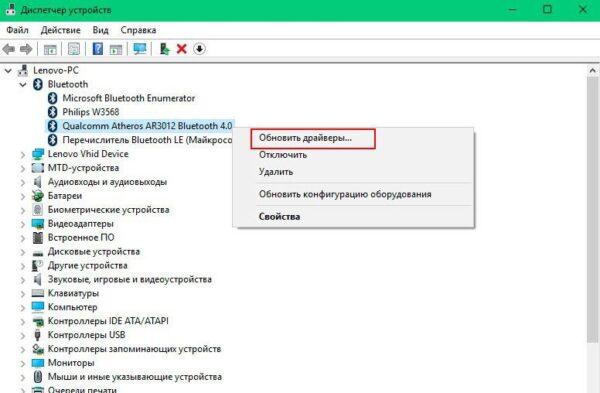
Обновление драйверов для bluetooth устройств
Когда нужные драйверы установлены, нужно активировать режим автоматического поиска в сети. После добавления устройства следует запустить синхронизацию. По окончании процесса должно появиться уведомление «Подключение Bluetooth установлено».
Как подключить беспроводные наушники к компьютеру на Windows?
Есть ли разница в качестве звучания между беспроводными наушниками и проводными?
Да, разница есть и в большинстве случаев качественнее будут звучать проводные модели, конечно, если мы сравниваем сопоставимые образцы по форм-фактору, драйверу и назначению.
Даже самая современная версия Bluetooth 5.0 нуждается в сжатии звука при передачи от источника к получателю, таким образом, звук становится чуть хуже оригинала.
Самый качественный кодек для передачи данных на сегодня — LDAC, он был разработан компанией Sony и используется только в устройствах этого производителя: телефонах и наушниках. Он может обеспечить наивысшее качество воспроизведения.
Чуть хуже кодек aptX HD, принадлежащий компании Qualcomm. Он способен передать звук по качеству близкий к CD. Это Bluetooth-аудиокодек, способен передавать аудио 24 бит/48 кГц с «лёгким» коэффициентом сжатия 4:1 при 576 кб/с. Это довольно хорошо и многие слушатели не смогут заметить разницу между aptX HD и настоящим CD.
Ещё на ступень ниже стоит первый вариант кодека aptX. Этот bluetooth-аудиокодек способty передавать аудио 16 бит/44 кГц с коэффициентом сжатия 4:1 при 352 кб/с. Тоже хороший вариант, если вы слушаете преимущественно mp3 музыку aptX будет абсолютно достаточен для передачи звука без искажения.
Если на коробке и в инструкции беспроводных наушников не указана работа с кодеками: aptX, aptX HD или LDAC — значит эти наушники сжимают звук с помощью стандартных кодеков: AAC или SBC. В этом случае наушники будут проигрывать звук на среднем уровне качества, его достаточно, чтобы послушать музыку в пути, но если вы хотите насладится качественным звуком в домашних условиях, вам нужно присмотреть себе другие наушники.
Что следует знать при подключении bluetooth наушников к ПК
Подключаемая по беспроводным технологиям гарнитура, оснащена встроенным модулем bluetooth. Существует несколько вариантов реализации присоединения гаджета к компу.
| Вид модуля связи | Сопряжение |
| Встроенная функция блютуз | Опция может быть предусмотрена в программно-аппаратном обеспечении настольного ПК. Установка дополнительных программ не требуется. Для сопряжения с блютуз гарнитурой достаточно активации и настройки модуля штатными средствами системы. |
| Внешние беспроводное устройство | Приобретается дополнительно. Адаптер bluetooth похож на USB — флешку. Вставляется в свободный порт USB. Для интеграции с компьютером требуется установка драйверов, идущих в комплекте. Для соединения с беспроводными «ушками» устройство активируется и настраивается при помощи ОС компьютера. |
От ящика на плече до AirPods: невероятная эволюция наушников за 135 лет
История беспроводных наушников неотделима от истории наушников в целом, и, если вы спросите, когда все началось, мы скажем вам вполне конкретную дату – 1881 год. Именно тогда американский изобретатель Эзра Гиллиланд, друг и коллега знаменитого Эдисона, придумал 4,5-килограммовую конструкцию, которая позволяла освободить руки во время разговора по телефону. У него получилась, скорее, первая в мире гарнитура, поскольку у изобретения имелся только один динамик, но начало было положено.

А вот первый патент на настоящие наушники получил француз Эрнест Меркадье ровно 10 лет спустя, в 1890 году. Меркадье воплотил потрясающую для тех времен идею: он создал настоящие внутриканальные наушники – компактные (всего 50 г!), с двумя динамиками и резиновыми вкладышами для комфортного расположения внутри ушного канала. Увы, идея гениального француза слишком сильно опередила время: в ту пору у людей не было по-настоящему большой потребности в подобном предмете, поскольку не было и персональных устройств для прослушивания музыки.
В конце концов вся слава создателя наушников досталась не первым двум изобретателям, а простому американскому электрику Натаниэлю Болдуину из Юты. Болдуин имел проблемы со слухом и в 1910 году придумал устройство, которое позволяло ему лучше слышать проповеди в любимой церкви. Наушники набожного жителя Юты были полноразмерными накладными и имели удобную дугу для крепления на голове. Настоящий прорыв для начала XX века! Идею этого устройства, собранного в буквальном смысле слова на кухне, у него перекупили представители военно-морской службы США, а дальше она пошла «в народ», вернее – в армию.

До конца 50-х годов наушники по большей части были предметом пользования внутри спецслужб, но в 1958 году все изменилось: с изобретением персональной техники для прослушивания музыки возникла необходимость и в наушниках для обычных людей. Популярность пластинок и проигрывателей подтолкнула развитие этой новой отрасли, а уже в 1960 году появились первые беспроводные наушники! Работали они благодаря встроенным радиоантеннам.
В 1989 году в наушниках впервые появилось шумоподавление, в 1990-х они стали более компактными (привет, Эзра Гиллиланд!), а в 1994 г. произошла еще одна технологическая революция – была изобретена беспроводная связь Bluetooth. Свое название она получила в честь датского короля викингов Харальда I, который был известен не только своим потемневшим до синевы передним зубом (blue tooth), но и способностью объединять вокруг себя множество людей. К 2015 году технология Bluetooth позволила вывести использование беспроводных наушников на принципиально новый уровень, окончательно избавив нас от шнуров и антенн. Пионером этого изобретения стал японский бренд Onkyo, однако лавры (как всегда) достались другому производителю – всем известной компании Apple, которая в 2017 году потрясла общественность своими суперстильными наушниками AirPods.

К счастью для поклонников нового стиля, у Apple очень быстро появилось множество весьма жизнеспособных конкурентов. Сегодня большинство брендов, выпускающих звуковоспроизводящую технику, может предложить покупателям целую линейку различного вида TWS-наушников, а также беспроводных моделей с шейным проводом или полноразмерных – кому что ближе.

Почему беспроводные наушники удобнее использовать, чем обычные

Благодаря таким наушникам, как AirPods, можно получить новый уровень свободы действий, который упростит жизнь. Отсутствие проводов — одно из ключевых достоинств техники. Благодаря этому гаджеты проживут в разы дольше — здесь нечему рваться и тереться.
Однако, следует помнить, что наушники нужно регулярно заряжать, иначе они не будут воспроизводить аудио.
Покупка беспроводных наушников — вложение, которое сразу окупится. Благодаря удобству с ними можно быть, где угодно — как в спортзале, так и на деловой встрече. Если корректно пользоваться беспроводными наушниками для телефона и ПК, они будут приносить только положительные эмоции.
Преимущества моделей без проводов
Современные технологии направлены на освобождение потребителей от проводов. То же самое касается наушников. Данное устройство имеет множество достоинств:
Отсутствие узлов и поломок. Принцип работы позволяет владельцам устройств не волноваться о проводах. Они имеют способность легко запутываться, даже если их аккуратно сложить в карман или сумку. Распутывание отнимает время. Если сильно потянуть за провод, он может оборваться внутри, и наушники сломаются. Внешне это будет незаметно, но повреждения не позволят наслаждаться музыкой. Если проводов не будет, пропадут и проблемы с запутыванием, и риск поломки снизится (по статистике, именно провода больше подвержены повреждениям).
Свобода движения. При ходьбе или других телодвижениях провода могут зацепиться за посторонние предметы. Наушники слетают с ушей, а провод рвется. Беспроводные модели можно носить, не опасаясь этого. В них удобно слушать песни и, при этом, заниматься бытовыми вещами или просто танцевать. Телефон может вообще находиться в другой комнате и заряжаться. Пользователь может совмещать уборку по дому и прослушивание песен.
Привлекательный вид. Когда провода висят, как веревки, это не только неудобно, но и не эстетично
Беспроводные модели привлекают внимание окружающих. Это небольшой, но приятный плюс.
Разнообразный выбор
Некоторые модели имеют собственный плеер и устройство памяти. Это позволяет использовать наушники, не тратя, при этом, заряд мобильного телефона. Широкий выбор позволит подобрать гарнитуру, по желанию покупателя
? 2. Можно ли подключить наушники без блютуз адаптера?
Как подключить наушники без адаптера? Если в телевизоре\ПК или другом источнике, к которому вы ходите подключить Bluetooth наушники, есть встроенные блютуз модуль – всё просто. Нужно инициализировать режим сопряжения на устройстве и на наушниках. Например, в ноутбуке это делается средствами ОС.
Если встроенного модуля в источнике нет, то вопрос, как подключить беспроводные Bluetooth наушники без адаптера, сводится к тому, есть ли у наушников проводной вариант подключения. Если есть, используем его. Если нет – без дополнительного оборудования «подружить» наушники и ПК\телевизор не получится.
Что следует знать
Виды модулей для подключения через блютуз.
- Встроенный модуль — встраивается уже в операционную систему. Не требует скачивания дополнительных программных обеспечений, кроме тонкой настройки подключения или дополнительные функции. Используется как управление звонками, музыкальной библиотекой и другие.
- Внешний адаптер — приобретается отдельно от наушников, чаще всего имеет встроенное программное обеспечение подключения, диск с драйверами.
- Pci передатчик — дополнительное устройство, которое подключается к материнской плате. Для передатчика не требуется дополнительное место на материнской плате персонального компьютера.
Отметим достоинства и недостатки беспроводных наушников при работе с компьютером.

Достоинства:
- Нет проводов — пользователь может с комфортом перемещаться по квартире, одновременно слушая музыку, занимаясь спортом. Это также полезно для работы за компьютером, провода могут ограничивать движения.
- Качественное звучание музыки — современные наушники отличаются качественным звучанием.
- Поддержка микрофона — многие наушники имеют качественный микрофон или несколько, с помощью которых можно перемещаться дома, разговаривать по скайпу.
Перед приобретением стоит обратить на внимание на микрофон, чтобы качество связи было неплохое. Недостатки
Недостатки.
- Аккумулятор — немногие гаджеты обладают продолжительной автономной работой. Время работы составляет от двух часов до семи, редко до 12.
- Стоимость — 2—20 тысяч рублей. Приобретать дешевую гарнитуру не рекомендуется, поскольку качество связи будет расстраивать.
- Громоздкость — если есть у наушников уже встроенного модуля блютуз, вес гаджета может быть тяжелым, по сравнению с компактными моделями.
Если у вас Mac Os
С устройствами фирмы Apple подключение наушников например, AirPods, не станет сложным процессом. Ноутбуки и компьютеры от компании имеют встроенный адаптер, что отвечает за подключение блютуз гаджетов.

Требуется включить функцию Bluetooth на ноутбуке — нажать на значок в правом верхнем углу экрана, в меню выбрать появившийся значок Bluetooth on. Когда надпись станет темнее, можно начать поиск доступных устройств для подключения к ноутбуку.
Если же Bluetooth гарнитура не обнаруживается в списке подключенных, то стоит проверить активно ли само устройство и достигает ли сигнал пк, ноутбук.
Для проверки следует зайти в гарнитуру о вкладку «Системные устройства», где в разделе «Звук» отображаются выбранные наушники.
Если у вас Windows
На обычных компьютерах, ноутбуках не все устройства имеют встроенный блютуз. Первое, что необходимо сделать, это проверить наличие блютуз адаптера:
- требуется открыть окно «Выполнить» — сочетанием клавиш Win + R;
- после вписывается команда devmgmt.msc;
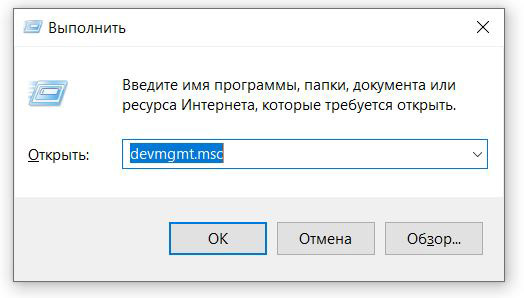
- в открывшемся окне появится диспетчер устройств;
- если присутствует встроенный адаптер, в диспетчере появится соответствующее обозначение.
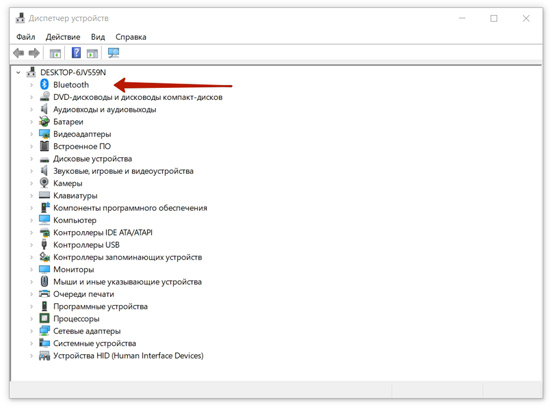
Активация функции Bluetooth имеет отличия, все зависит от того, какая версия Windows. Если ОС Windows 7, Vista, XP — на панель управления или параметрах, где расположены разделы управления встроенный операционной системой.
- Активация же происходит через раздел сеть и интернет.
- Выбирается вкладка «управление общими сетями и общим доступом».
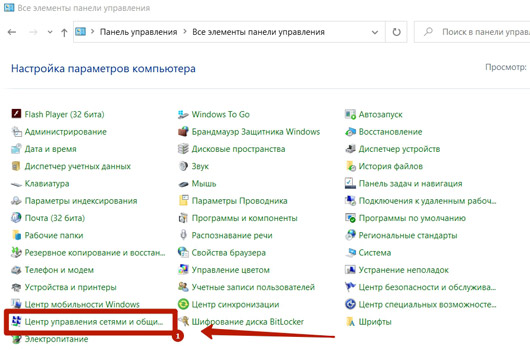
Далее, вкладка об изменении параметров адаптера.
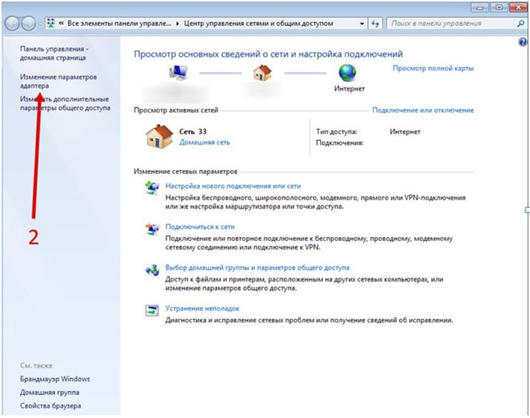
И на «подключение Bluetooth» нужно нажать правой кнопкой мыши, выбрать значение — включить.
Способы подключения геймпада к ноутбуку
Через USB-порт
Особых проблем с этим видом подключения возникнуть не должно. Соединяете геймпад с устройством при помощи USB-порта. Ждёте несколько секунд, пока установятся драйверы. И вуаля – начинаются неземные сражения. Но если Windows вдруг не увидит девайс, придётся произвести настройки вручную.
Приобретя беспроводной агрегат, первым делом установите батарейки. Возможно, именно в этом отсеке найдёте адаптер для USB-порта, если его не было отдельно в коробке.
Через Bluetooth
Джойстик с блютузом также беспроводной. Но никакого адаптера для работы с ним не потребуется. Достаточно сделать несколько простых движений:

Убедиться, что Винда нашла новое оборудование можно в Панели управления, перейдя на вкладки «Оборудование и звук» > «Устройства и принтеры». Если установка прошла правильно, вы увидите картинку девайса среди других. Теперь смело запускайте игру.
Driver Booster
Загрузив эту программу, без проблем наладите игру. Она сама определит модель геймпада и предложит установить драйвера. Вам останется только подтвердить действия.
Загрузив эту утилиту, вы навсегда забудете о настройках. Они будут устанавливаться автоматически как при проводном, так и при беспроводном подсоединении. После установки программы просто включите джойстик и можете выбирать любимые игры.
Что нужно знать о наушниках блютуз для телефона
Питание беспроводных наушников обеспечивают встроенные или съемные аккумуляторные батареи. Съемные элементы питания легко менять и заряжать, можно подобрать сменный комплект для поездок, отдыха в местах, где нет электричества. Объективно – это наиболее практичный вариант.
Встроенные аккумуляторы заряжаются напрямую, для этого используется блок питания. Выбирать такую модель можно, но только если производитель и качество изготовления внушают доверие.
Беспроводная техника всегда дороже проводной, а замена встроенной батареи может дорого обойтись пользователю.
Емкость аккумулятора определяет продолжительность работы устройства до следующей подзарядки.
Не лишним будет знать, чем отличаются типы батарей.
- Li-Ion: можно подзаряжать, малый вес.
- Ni-Cd: обязательна полная зарядка/разрядка, высокая емкость значительно увеличивает вес, дешевле литий-ионных.
Первый тип потребует намного меньше времени для зарядки, чем второй, но такие батареи дороже.
Хорошо, если модель радионаушников будет укомплектована съемным штекером для работы при разрядке батареи – это позволит комбинировать тип подключения в зависимости от потребностей.
Еще одна полезная опция – встроенная регулировка громкости. Современные беспроводные наушники позволяют прослушивать музыку на расстоянии порядка 10-20 метров, что является очень хорошим показателем. Эта функция позволяет сделать прослушивание музыки куда более естественным и удобным процессом.
Такое устройство может отлично подойти для любителей спорта, да и для всех остальных тоже, особенно если у человека нет желания каждый раз распутывать провода. Таким образом, беспроводные гарнитуры для телефона могут быть отличным решением практически для любого человека.
Кроме того, ещё одним преимуществом беспроводной по сравнению с проводной гарнитурой является меньшая подверженность износу. Как известно, проводные наушники довольно часто выходят из строя. Причиной этого является повреждение проводов, случающееся довольно частов процессе эксплуатации.
Беспроводные девайсы лишены этого недостатка, поэтому в использовании они гораздо надежнее.
Как подключить беспроводные наушники к компьютеру через телефон?
Если у вас есть наушники со встроенным Bluetooth и вы хотите подключить их к компьютеру через телефон, это можно сделать несколькими простыми шагами. Во-первых, убедитесь, что Bluetooth включен на вашем телефоне и на компьютере.
Затем на телефоне найдите настройки Bluetooth и включите режим поиска устройств. На компьютере откройте настройки Bluetooth и также включите режим поиска.
Как только ваш компьютер и телефон обнаружат друг друга, вы увидите список доступных устройств Bluetooth на обоих устройствах. Найдите свои наушники в списке и выберите их.
После того, как вы выбрали наушники на обоих устройствах, будет запрошен код сопряжения. Проверьте наушники, они могут иметь предустановленный код, который нужно ввести на компьютере.
После успешной синхронизации наушников с компьютером через телефон, вы сможете использовать их в качестве аудиоустройства для компьютера.
Как пользоваться беспроводными наушниками на телефоне?
- Подключить наушники (первый раз). Здесь все просто, нужно их включить, перевести в режим подключения, выбрать наушники в настройках Bluetooth на телефоне.
- После подключения наушники сразу начнут работать. Можно слушать музыку, смотреть видео, использовать их как гарнитуру для разговоров.
- Для управления вызовами или воспроизведением музыки/видео можно использовать кнопки (обычные, или сенсорные) на самих наушниках. Функционал этих кнопок зависит от модели ваших наушников.
- Смотреть уровень заряда беспроводных наушников на телефоне можно в настройках Bluetooth (он отображается возле названия наушников) или в фирменном приложении. Так же он должен отображаться в статус баре.
- Чтобы отключить наушники от телефона нужно просто выключить их. Если у вас TWS наушники, то достаточно просто спрятать их в зарядной кейс. Для повторного подключения просто включить наушники (достать их из кейса) и они автоматически подключаться к телефону.





























